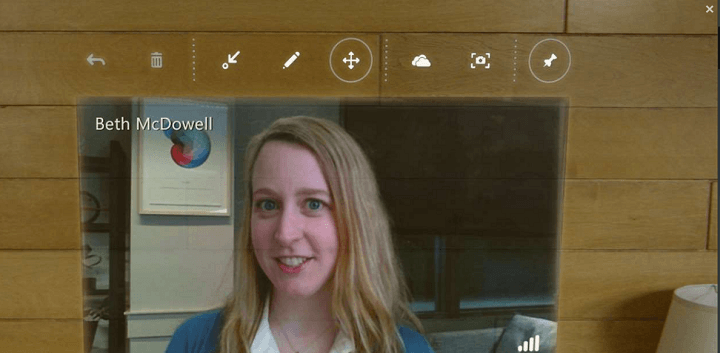- Xbox One suporta qualquer disco rígido externo com 256 GB de espaço ou mais. Você só precisa escolher uma boa unidade externa e conectá-la ao seu Xbox One, e você poderá instalar tantos jogos como você quiser.
- WesternDigital Meu livro é talvez o melhor drive externo para o seu Xbox One. Este dispositivo é nosso número um escolha principalmente por causa do que oferece pelo preço. Você obtém 4 TB de armazenar por apenas $ 120, o que é $ 30 por Terabyte.
- Para quem o tem, o Xbox One pode ser o melhor amigo dessa pandemia terrível. Leia tudo sobre isso em nosso Seção Xbox One.
- O armazenamento pode ser o melhor assunto quente hoje em dia. Vá para o nosso Hub de armazenamento e leia todos os artigos relativos a este assunto.

Este software manterá seus drivers ativos e funcionando, protegendo-o contra erros comuns de computador e falhas de hardware. Verifique todos os seus drivers agora em 3 etapas fáceis:
- Baixar DriverFix (arquivo de download verificado).
- Clique Inicia escaneamento para encontrar todos os drivers problemáticos.
- Clique Atualizar drivers para obter novas versões e evitar mau funcionamento do sistema.
- DriverFix foi baixado por 0 leitores este mês.
Xbox One500 GB ou 1 TB de armazenar não parece muito, especialmente se você tiver jogos AAA mais recentes.
Se você ficar com o disco rígido original do Xbox, eventualmente terá que excluir algum conteúdo para libere o espaço para novos jogos, o que é muito chato, especialmente se você joga regularmente todos os seus jogos.
Mas não desanime por Xbox OneCapacidade padrão porque há uma solução. E, neste caso, a solução é conseguir um disco rígido externo que forneça espaço suficiente para suas coisas.
Felizmente, o Xbox One suporta basicamente qualquer disco rígido externo com 256 GB de espaço ou mais.
Você só precisa escolher uma boa unidade externa, conectá-la ao Xbox One e poderá instalar quantos jogos desejar.
Mas mesmo uma decisão simples, como escolher uma unidade externa para o Xbox One, pode ser complicada.
Para ajudá-lo a decidir o que é melhor para você, fizemos o guia completo para escolher e configurar o disco rígido externo perfeito para você.
Os melhores discos rígidos externos para Xbox One
WesternDigital MyBook
WesternDigital MyBook é talvez a melhor unidade externa para o seu Xbox One. Este dispositivo é nossa escolha número um principalmente por causa do que oferece pelo preço.
Você obtém 4 TB de armazenamento por apenas US $ 120, o que é US $ 30 por Terabyte.
Este disco rígido também oferece um aumento de desempenho excepcional em comparação com o disco rígido interno. Você notará um aumento na velocidade de carregamento do jogo e baixando.
O drive precisa de um adaptador AC, mas esse é basicamente o caso de todos os drives externos desta faixa.
Portanto, se você deseja muito mais armazenamento em seu Xbox One, juntamente com um desempenho aprimorado, o WesternDigital MyBook é a melhor escolha.
Toshiba 1TB Canvio
 armazenar
armazenar
O drive da Toshiba é para aqueles que não precisam de um drive enorme e gostariam de evitar um adaptador AC. O Toshiba Canvio traz 1 TB de armazenamento adicional para seu console por um ótimo preço.
Você pode obter o Toshiba Canvio por apenas US $ 55. Sim, o WesternDigital My Book tem um preço melhor por terabyte, mas este é basicamente o melhor disco rígido de 1 TB que você pode conseguir pelo preço.
Você pode usar um cabo USB para conectar o Toshiba Canvio ao seu Xbox One, portanto, a instalação não pode ser mais simples.
Quando se trata de desempenho aprimorado, este dispositivo também fornece melhorias na velocidade de instalação e carregamento. Não tanto quanto WesternDigital, mas ainda é bastante satisfatório.
HGST Touro S 1 TB

O HGST Touro S é para aqueles que desejam aumentar o desempenho, mas não são tão obcecados em ter vários terabytes de espaço de armazenamento.
Ele é alimentado por USB e não contém um adaptador CA, o que pode ser um obstáculo para alguns usuários.
Além de sua capacidade limitada de apenas 1 TB, o HGST Touro S oferece um sólido aumento de desempenho para o Xbox One. Você notará tempos de carregamento e instalação mais rápidos.
Então, se 1 TB é suficiente para você e você quer um pouco mais de velocidade, o HGST Touro S deve estar na conversa.
Como configurar um disco rígido externo no Xbox One
Conectar sua nova unidade externa ao Xbox é bastante fácil. Basta conectar a unidade e aguardar o início do assistente de inicialização.
O Xbox One não precisa necessariamente ser desligado ao conectar sua unidade, mas não fará mal se você desligar o console.
Assim que o Xbox One reconhecer a unidade externa, ele perguntará se você deseja configurar a unidade externa. Escolha Sim e prossiga com o processo.
Sua unidade será formatada para uso no Xbox One.
Lembre-se de que, depois de formatar a unidade externa para o Xbox One, ela só pode ser usada no console, portanto, você não pode conectá-la, por exemplo, ao seu PC ou PS4.
E, finalmente, você será solicitado a nomear a unidade e escolher se deseja que novos aplicativos e jogos sejam instalados nela por padrão.
Como já apontamos, essa é uma boa ideia porque o disco rígido externo oferece melhor desempenho para instalação e carregamento de seu conteúdo.
Mova seus jogos e aplicativos existentes para o disco rígido externo
Provavelmente, você desejará mover todos os seus aplicativos e jogos usados com frequência para o novo disco rígido. Mover conteúdo de uma unidade para outra no Xbox One é muito fácil, eis exatamente o que você precisa fazer:
- Vá para o menu Meus jogos e aplicativos
- Você notará as duas opções de classificação. Um classifica os jogos e aplicativos por tamanho, alfabeto e uso recente, enquanto o outro os classifica pelo local de armazenamento. Clique na segunda opção de armazenamento e escolha Interno. Isso colocará todos os jogos armazenados na unidade interna do Xbox One antes dos outros.
- Selecione o jogo que deseja mover, pressione o botão Iniciar e selecione Gerenciar jogo
- Agora, selecione Interno e Mova tudo
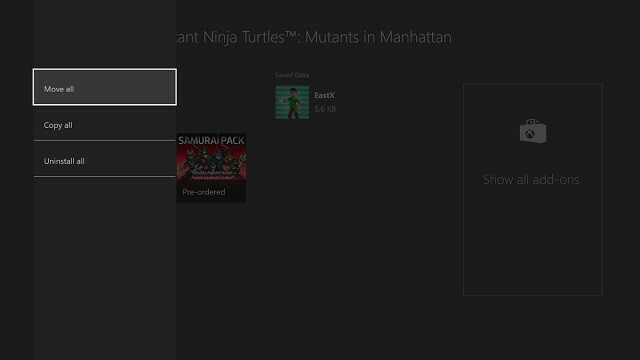
- O console começará a realocar o jogo para o novo endereço imediatamente. Você pode repetir o processo para cada jogo que deseja mover, mas como é irritante e demorado, você pode simplesmente selecionar todos os jogos que deseja mover primeiro e, em seguida, movê-los. O Xbox One moverá automaticamente jogo por jogo, sem interrupções.
- E quando você finalmente terminar, volte ao menu e mude a opção de classificação de volta para Todos ou Externo, para garantir que todos os seus jogos sejam exibidos.
Agora você sabe por que usar um disco rígido externo é importante, qual é o melhor disco rígido externo para usar em seu Xbox One e como configurá-lo. Se você tiver algum comentário, dúvida ou sugestão, não hesite em nos informar nos comentários abaixo.
- Como faço para acessar meu disco rígido externo no Xbox One?
Você só precisa abrir o guia e ir ao menu Armazenamento. Se o Xbox não detectou sua unidade externa, leia nosso guia completo para resolver este problema.
- Qualquer unidade externa funcionará com o Xbox One?
perguntas frequentes
É fácil como conectá-lo à porta USB do Xbox One. Seu console irá detectá-lo, formatá-lo e usá-lo para armazenamento adicional. Você sabe como conectar seus controladores? Aqui está um guia para isso.
Você só precisa abrir o guia e ir ao menu Armazenamento. Se o Xbox não detectou sua unidade externa, leia nosso guia completo para resolver este problema.
Não, na verdade não. Todas as unidades externas devem ter pelo menos 256 GB e suportar USB 3.0 no Xbox One. O Xbox One também tem um limite máximo de 16 TB, mas é improvável que você supere isso. Fizemos uma lista de os melhores discos rígidos USB 3.0.